OneNote biedt ons een ultieme notitiesomgeving maar is ook erg kwetsbaar. Wanneer u het start, wordt uw laatst bewerkte blad geopend. Om uw belangrijke en vertrouwelijke secties van OneNote 2010 te beveiligen tegen ongeautoriseerd extern gebruik, moet u het beschermen door het omzeilen van wachtwoordzin af te dwingen.
Start OneNote 2010 en open een notitie sectie die u moet beschermen tegen nieuwsgierige blikken.

Klik nu met de rechtermuisknop op het gewenste notitie-tabblad en klik Wachtwoordbeveiliging Deze sectie, zoals weergegeven in de onderstaande schermafbeelding.
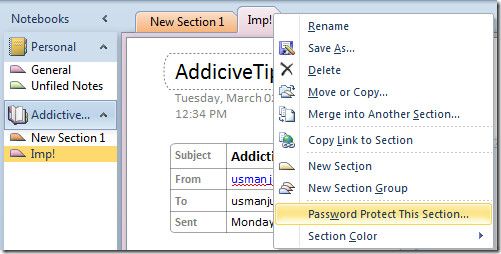
Bij klik ziet u Wachtwoord beveiliging in de rechterzijbalk. Klik Stel een wachtwoord in om de notitie te beschermen.
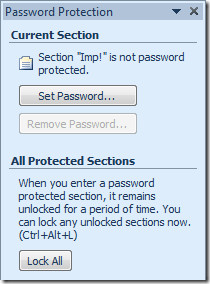
Wachtwoord beveiliging dialoogvenster verschijnt, voer een sterke wachtwoordzin in om te beschermen tegen nieuwsgierigheid. Klik OK.
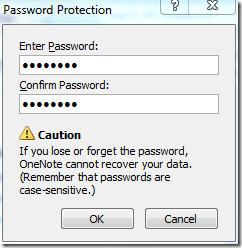
Als u OneNote nu opent, kunt u pas aan de beveiligde notitie werken als u een geautoriseerde gebruiker bent.
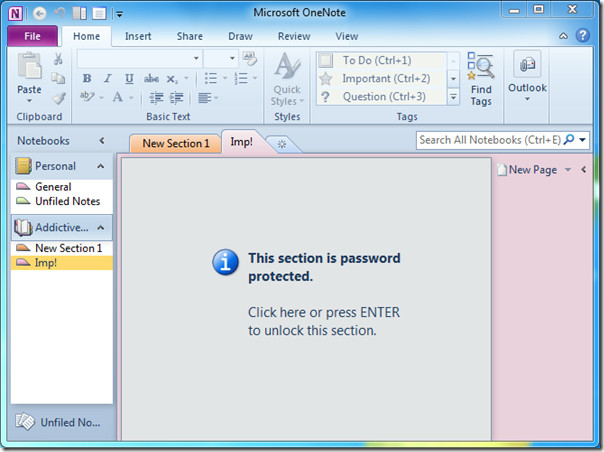
Klik nu in de notitie, Beschermde sectie dialoogvenster wordt geopend, voer nu het wachtwoord in om een notitie te maken over een beveiligde notitie.
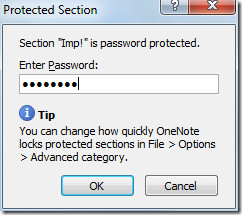
Als u klikt, wordt een beveiligde notitie geopend, zodat u eraan kunt beginnen.
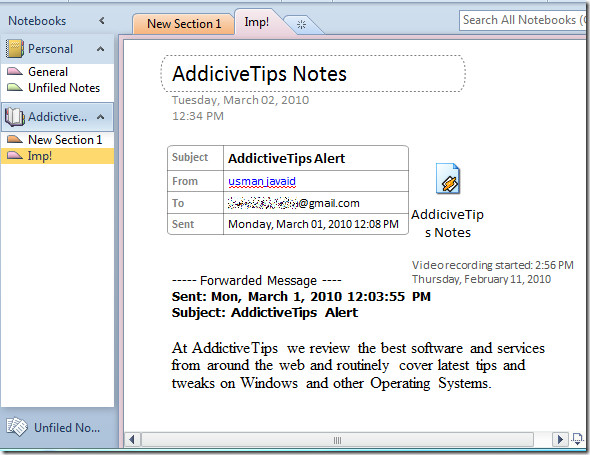
Als u het wachtwoord wilt wijzigen of permanent wilt opheffen, klikt u met de rechtermuisknop op het tabblad en klikt u op Wachtwoordbeveiliging Deze sectie. Wachtwoord beveiliging in de rechterzijbalk. Klik op de respectievelijke actieknop.
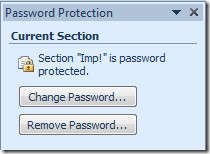
Voor het wijzigen van opties voor wachtwoordbeveiliging kunt u altijd naar Wachtwoord opties, zoals weergegeven in de onderstaande schermafbeelding.
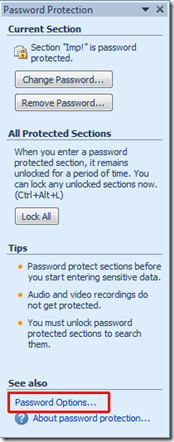
Het zal je leiden naar OneNote-opties dialoogvenster, vanuit het gedeelte Wachtwoorden, lees de opties grondig door en pas de gewenste optie toe op het gedeelte OneNote.
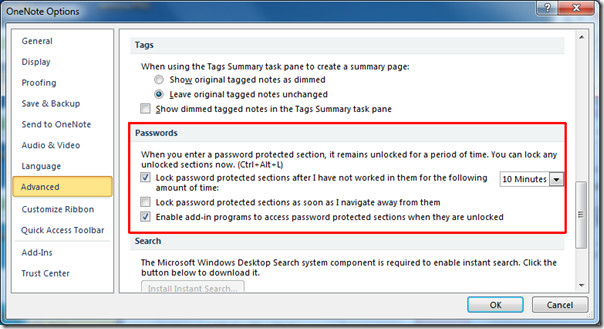
U kunt eerder beoordeelde handleidingen bekijken over het verzenden van Outlook Mail naar OneNote 2010 & Extraheren van tekst uit afbeeldingen met behulp van OneNote 2010.













Comments